
Если при попытке стереть данные появляется сообщение об ошибке, из которого следует, что операцию невозможно выполнить, так как файл открыт в другой программе, то устранить сбой можно несколькими способами, включающими использование инструментов Windows или сторонних программ.
Простые способы удаления
Прежде чем пытаться исправить ошибку через командную строку или скачивать программы для уничтожения неудаляемых данных, посмотрим, как удалить открытый файл простыми и логичными методами:
- Убедитесь, что вы действительно закрыли все программы, которые могут быть связаны с файлом. Если вы пытаетесь стереть документ, то он не должен быть открыт в текстовом редакторе. Аналогично с другими типами данных: картинками, видео, музыкой и т.д.
- Перезагрузите компьютер.
- Отключите антивирус или проверьте, что у него хранится в карантине. Если антивирус определил файл как вредоносный, то он переместил его в карантин, поэтому обычное удаление может не сработать.
Часто для устранения программной неполадки достаточно перезагрузить компьютер. При рестарте завершаются все процессы, связанные с файлом, после чего он спокойно удаляется. Но можно обойтись и без перезапуска системы.
Показываю как удалить файл, занятый в другой программе
Диспетчер задач
Завершить работу программ и связанные с ней процессы позволяет диспетчер задач:
- Запустите диспетчер задач, используя сочетание Ctrl+Shift+Esc.
- Посмотрите список запущенных приложений. Завершите работу программы, которая использует файл.

- Перейдите на вкладку «Процессы». Завершите процессы, относящиеся к приложению. Обычно они носят то же имя, что и программа – например, Telegram.exe, chrome.exe, CCleaner.exe.

Вы не удаляете файл, а закрываете программу, в которой он открыт. Соответственно, если закрыть приложение и завершить все его процессы, то ошибка при удалении больше не появится.
Управление компьютером
Еще один способ, который иногда помогает:

- Найдите в меню «Пуск» инструмент «Управление компьютером».
- Откройте раздел «Служебные», перейдите в «Общие файлы». Выделите пункт «Открытые файлы».
- Если в списке отобразится файл, который вы не можете удалить, щелкните по нему правой кнопкой и выберите «Отключить».
Даже если в списке нет никаких данных, все равно щелкните правой кнопкой по пустому месту и выберите пункт «Отключить все открытее файлы».
Безопасный режим

Если вы все-таки решили перезагрузить компьютер, то при следующем запуске включите безопасный режим. Для появления меню выбора варианта загрузки необходимо при старте нажимать клавишу F8. На Windows 10 безопасный режим запускается иначе.
Попробуйте удалить файл в безопасном режиме. Если это не помогает, придется использовать специальные программы для стирания упрямых данных.
Специальный софт

Многие пользователи не мучаются с командной строкой, безопасным режимом и другими способами, а просто устанавливают бесплатные утилиты, которые выполняют разблокировку в автоматическом режиме. В качестве примера рассмотрим две такие программы – Unlocker и DeadLock.

После установки Unlocker щелкните правой кнопкой по файлу и выберите пункт «Unlocker». В окне программы выберите «Разблокировать» или «Удалить процесс». После выполнения одной из этих операций данные можно будет стереть.
Схожим образом работает DeadLock, только здесь данные необходимо перетащить в окно программы. Щелчок правой кнопкой по заблокированному файлу вызовет контекстное меню, в котором необходимо нажать «Unlock». После разблокировки данные также можно стереть.
Похожие статьи:
Источник: mysettings.ru
Как удалить файл, открытый в другой программе


Компьютеры — чудеса многозадачности, но иногда вам нужно удалить файл, уже открытый в другой задаче. Если вы получили сообщение об ошибке «Действие не может быть выполнено, так как файл открыт в другой программе», вы попали по адресу.
В этой статье будут описаны различные способы удаления этого файла, даже если Windows использует его в другой программе.
Попробуйте закрыть программу
Одним из самых простых способов удаления файла, используемого в другой программе, является закрытие программы, использующей его. Если файл, который вы хотите удалить, находится в «exe»-файле программы, попробуйте сначала закрыть программу, а затем снова попытаться удалить файл.
Вы также можете попробовать перезагрузить компьютер, чтобы закрыть все запущенные программы или закрыть приложения, которые могут использовать программу, которую вы хотите удалить. Например, если вы хотите удалить видео, убедитесь, что видеоплеер закрыт.
Выполните следующие действия, чтобы узнать, как закрыть запущенную программу:
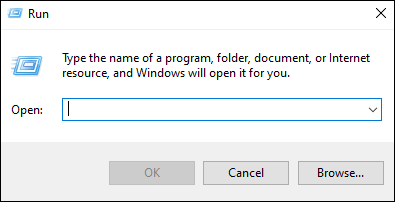
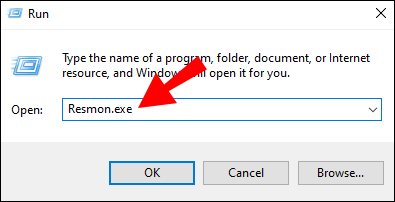
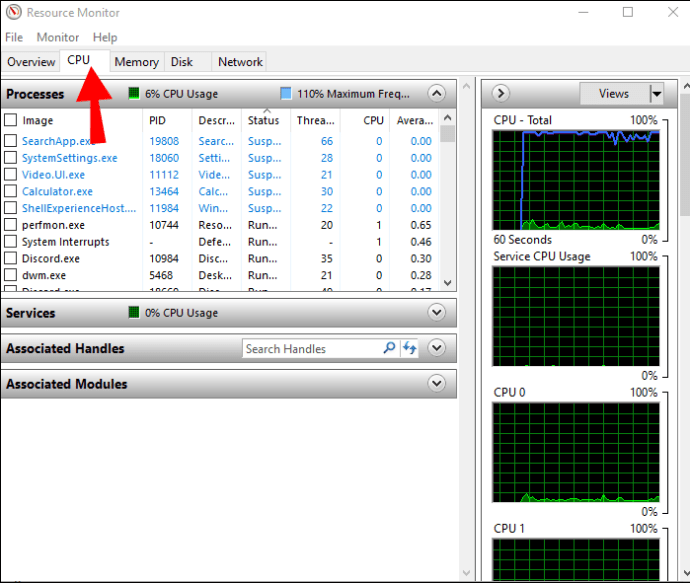
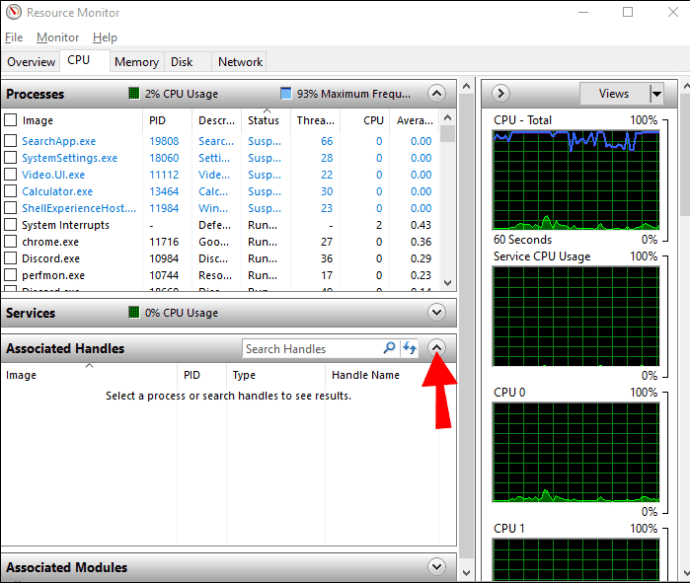
Пустая корзина
Если ошибка продолжает возникать, вы можете решить ее, очистив корзину компьютера.
Чтобы очистить корзину для мусора, сделайте следующее:
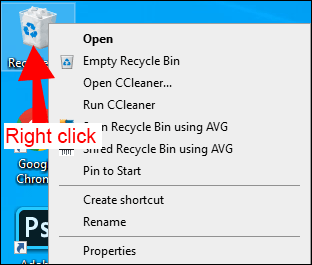
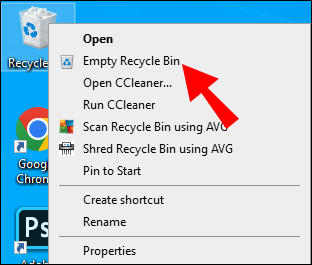
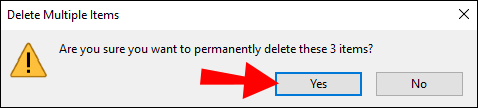
Завершите процесс проводника Windows и перезапустите его.
Иногда файлы могут быть заблокированы, но закрытие проводника Windows может дать временное решение. После завершения процесса проводника вы можете продолжить удаление файла.
Если вы хотите попробовать этот вариант, выполните следующие действия:
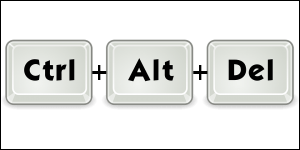
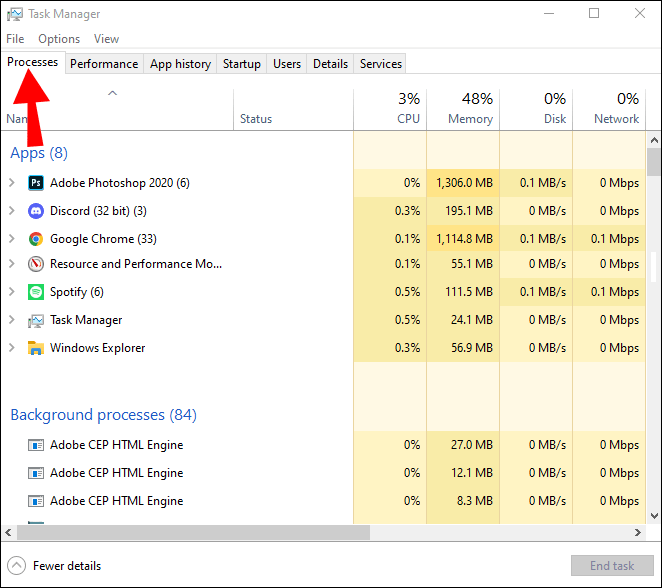
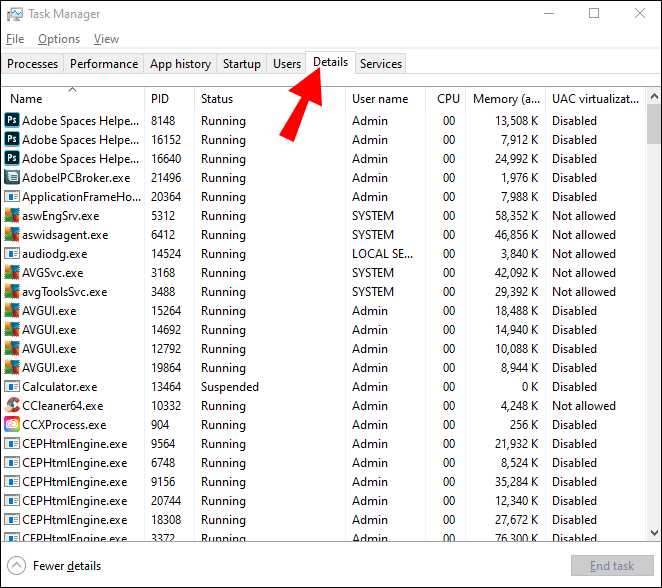
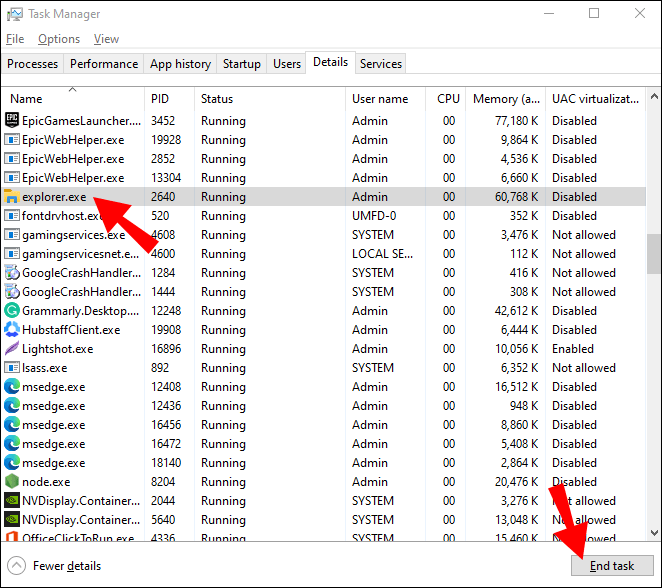
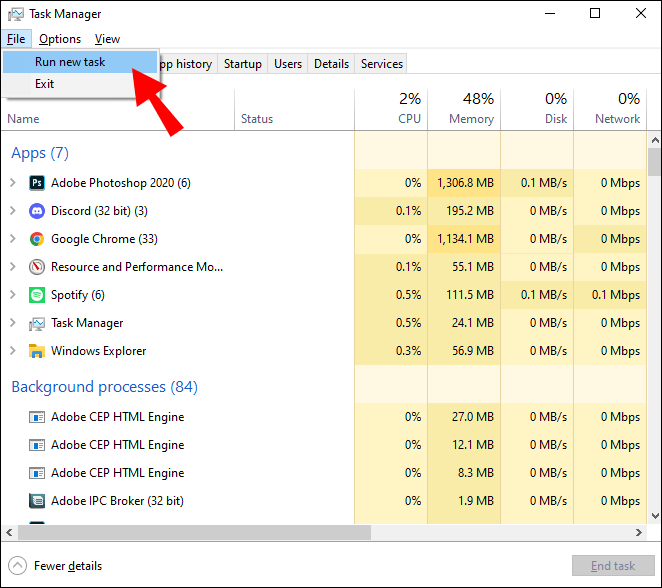
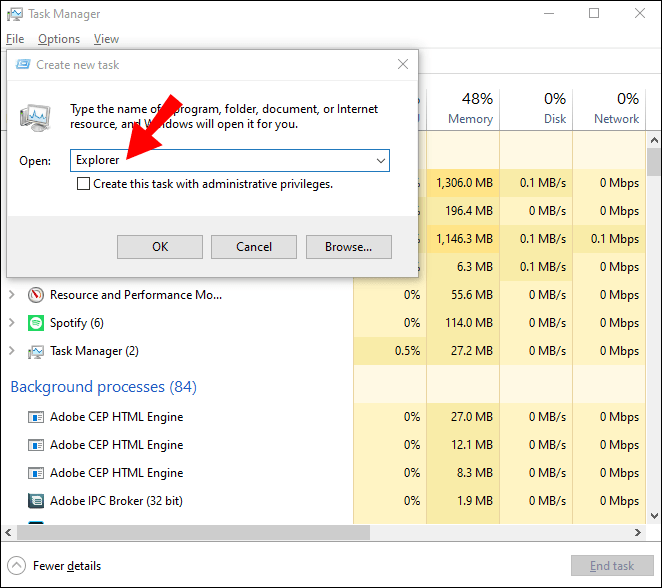
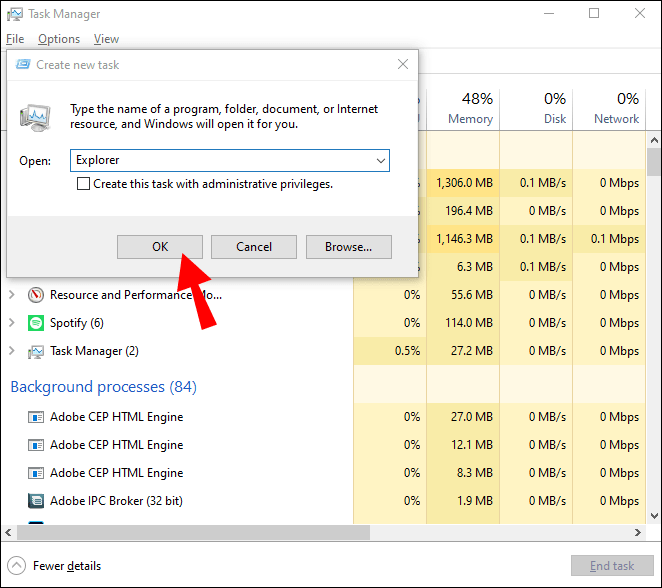
Отключить поиск Windows
Если «Поиск Windows» вызывает эту проблему, вы можете решить ее, полностью отключив его. Однако, если вы часто используете эту опцию, вам, вероятно, следует пропустить ее и перейти к следующему решению.
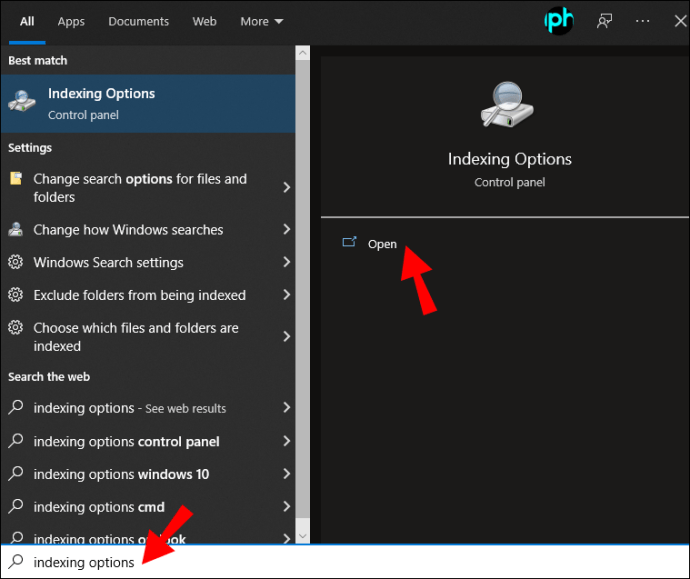
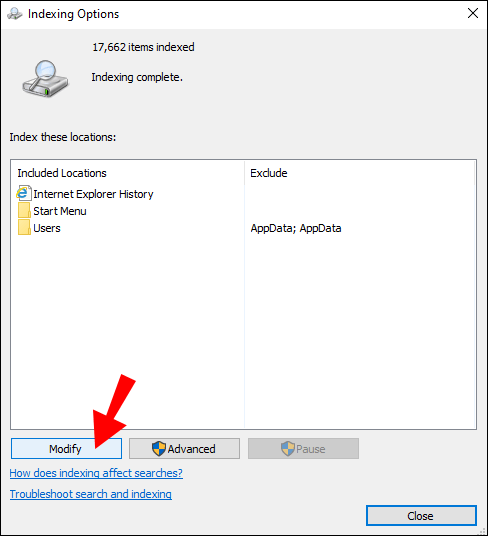
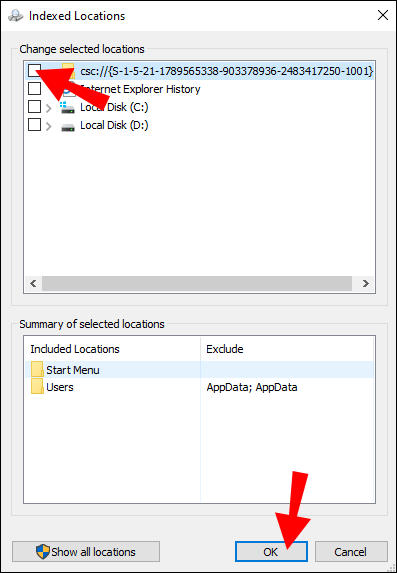
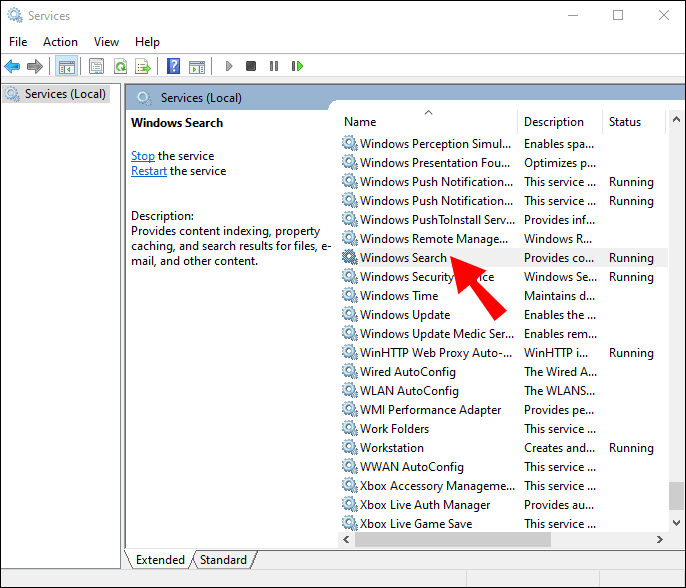
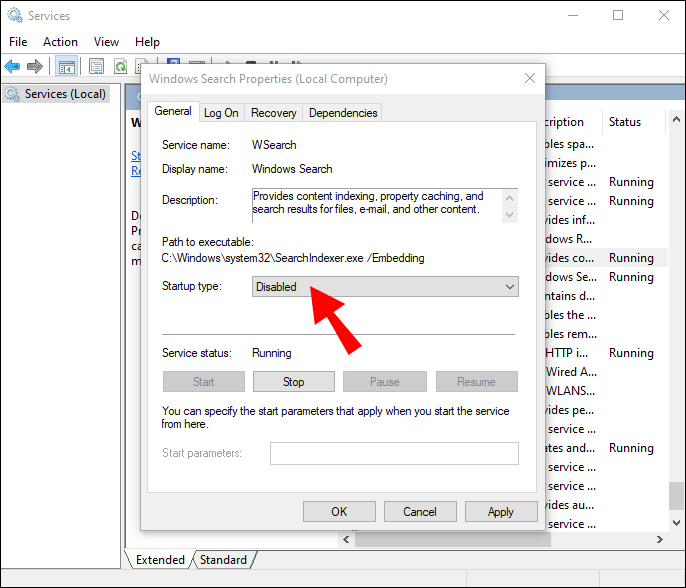
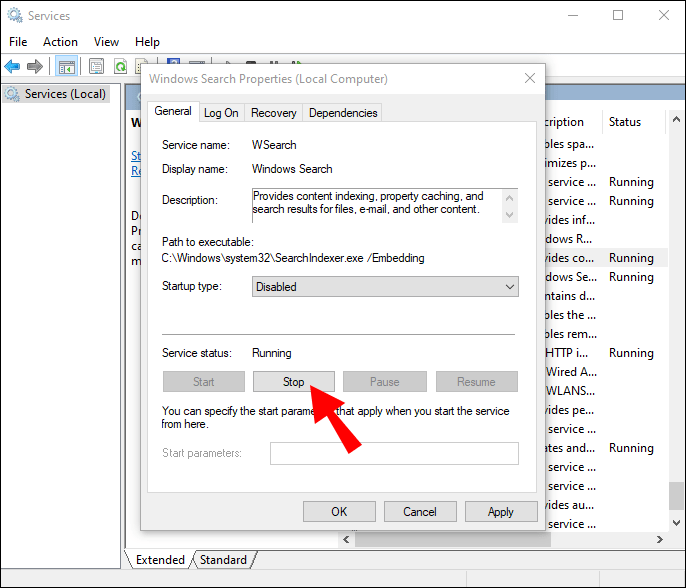
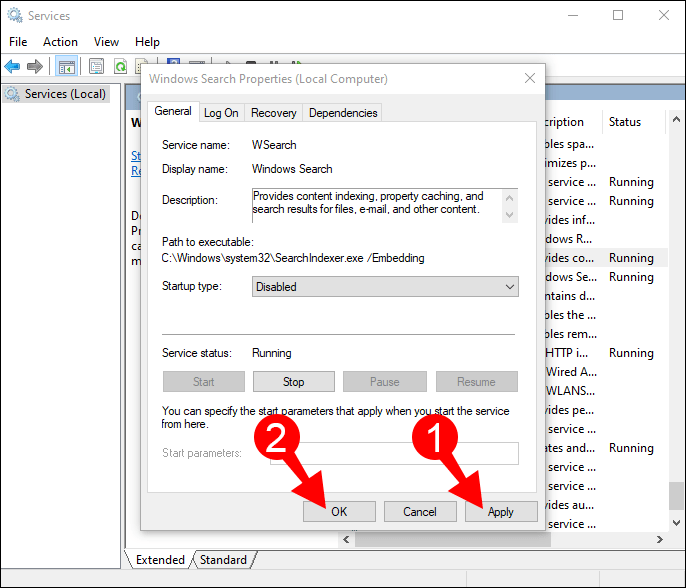
Использование Оптимизации для включения удаления файла
Чтобы устранить ошибку, которая постоянно возникает при попытке удалить файл, возможно, все, что вам нужно сделать, это использовать «Оптимизировать» в качестве опции. Выполните следующие шаги, чтобы узнать, как:
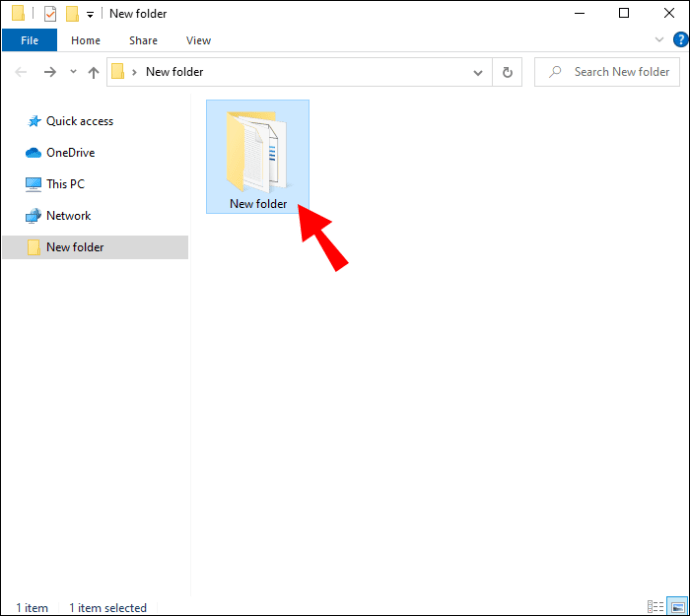
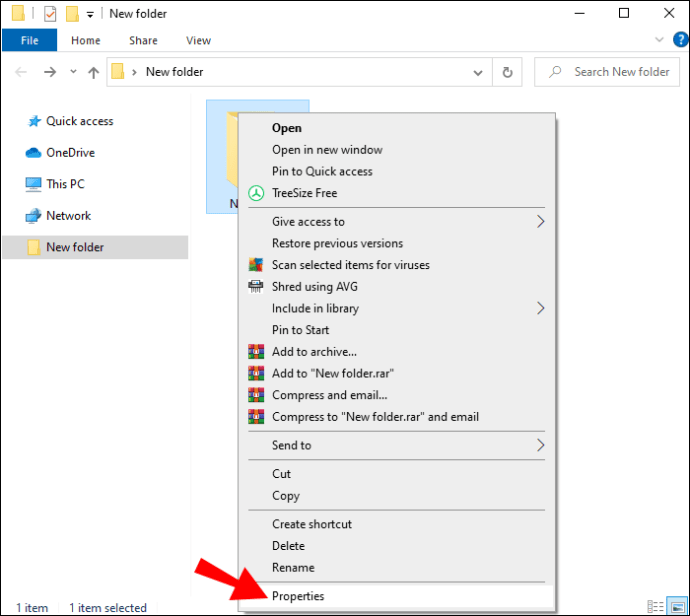
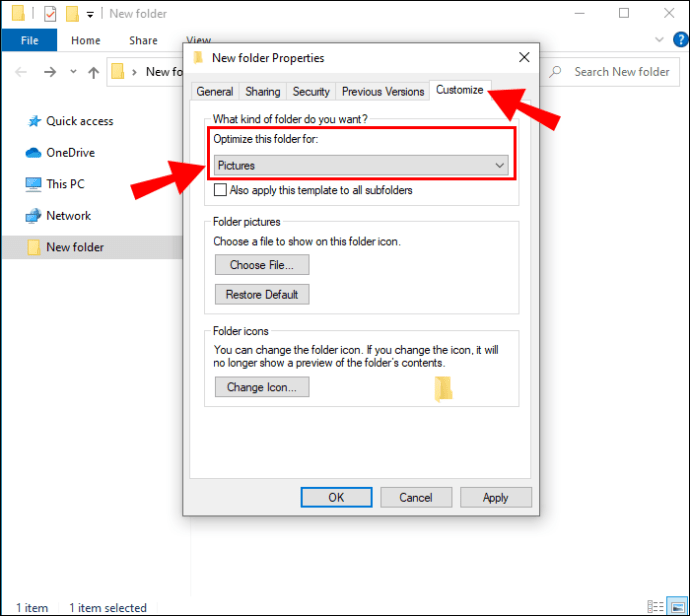
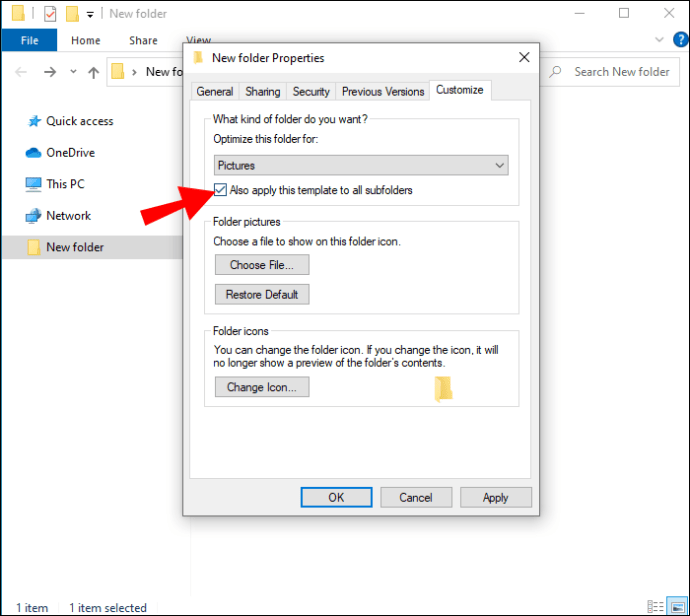
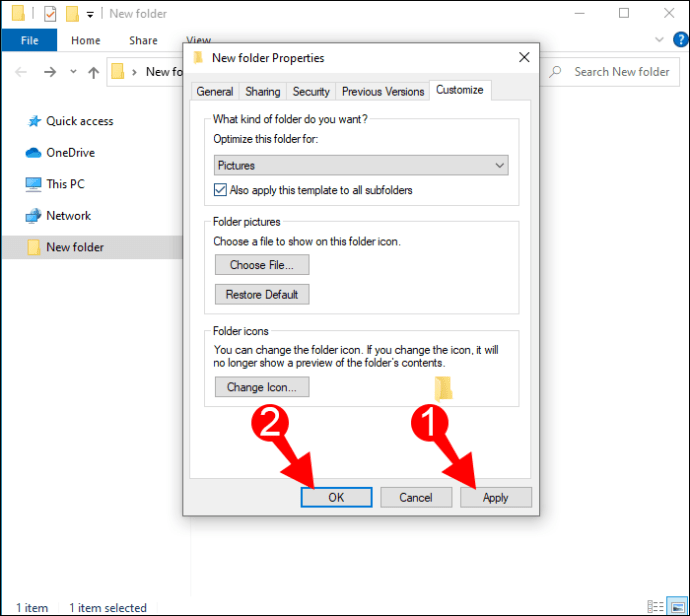
Проверьте, работает ли программа в фоновом режиме
Некоторые программы могут продолжать работать в фоновом режиме, даже когда вы их закрываете, из-за различных задач, заданных для запуска. Чтобы проверить, работает ли программа, которую вы хотите удалить, в фоновом режиме, выполните следующие действия:
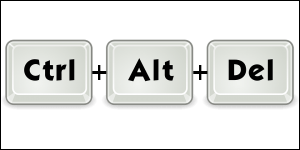
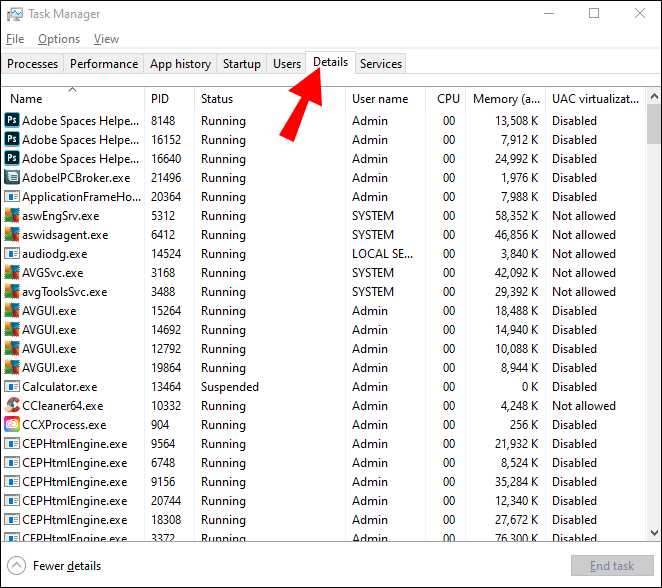
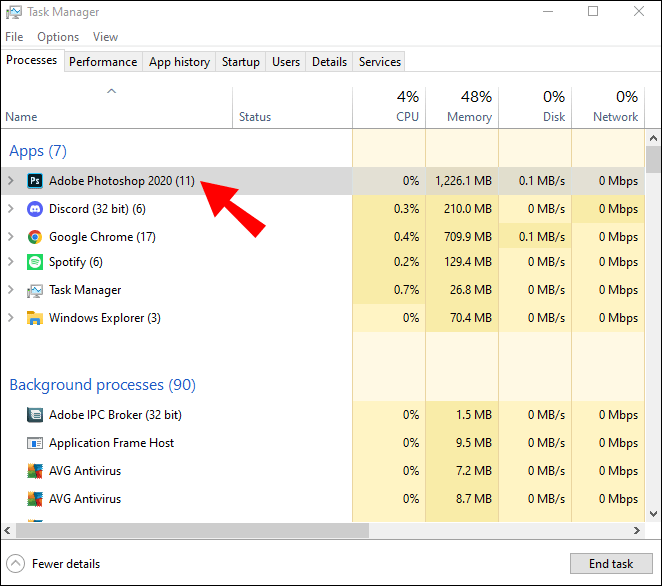
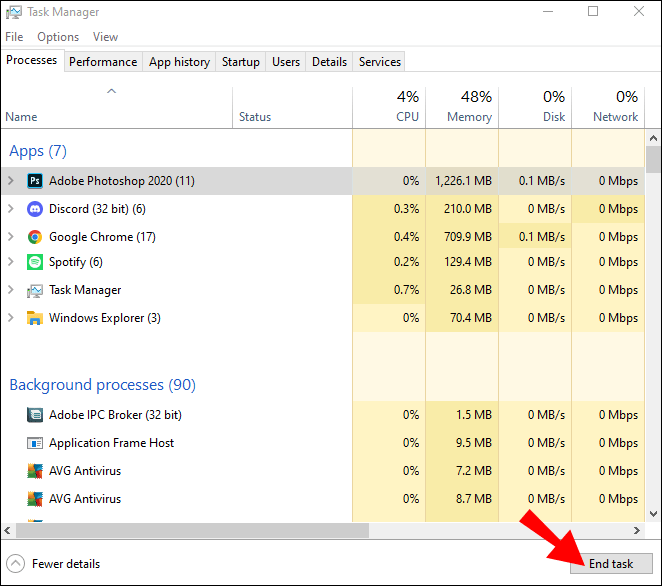
Теперь вы сможете удалить файл.
Принудительно удалить файл, используемый Unlocker
Если вы не знаете, какую программу использует файл, который хотите удалить, попробуйте разблокировать его с помощью приложения Unlocker. Это приложение остановит программу от запуска файла, что позволит вам удалить его.
Следуйте этим простым шагам, чтобы узнать, как:
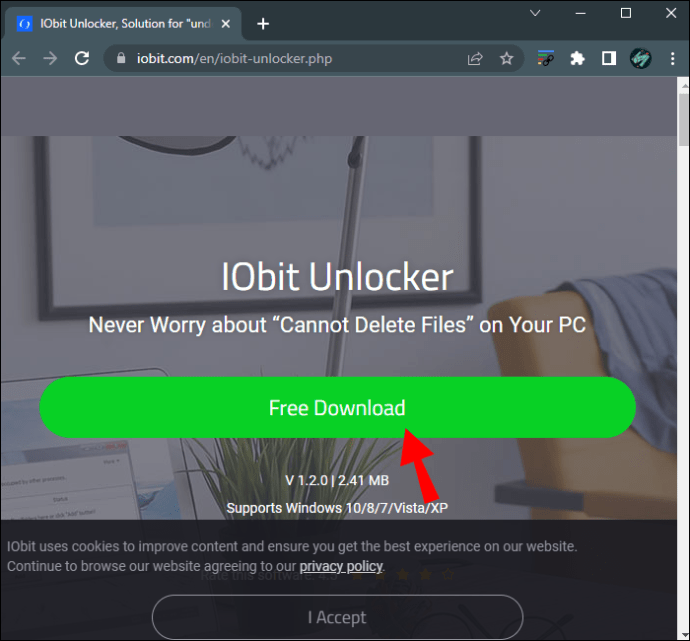
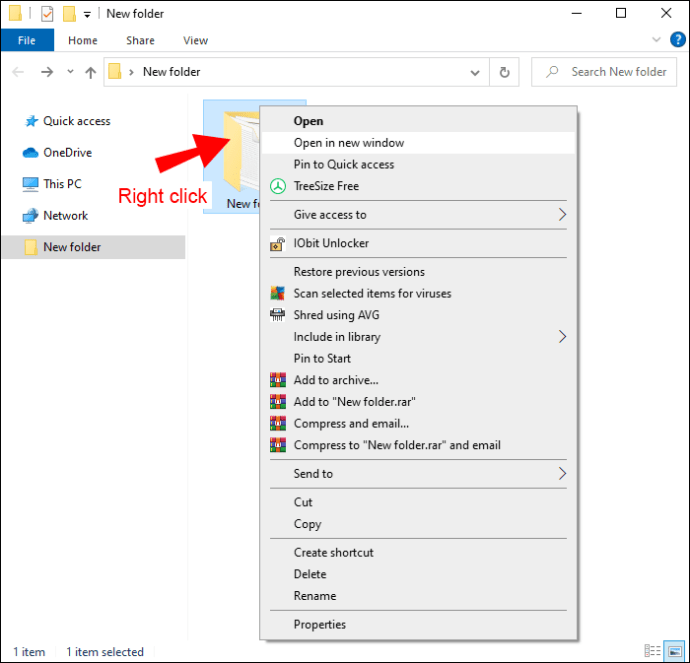
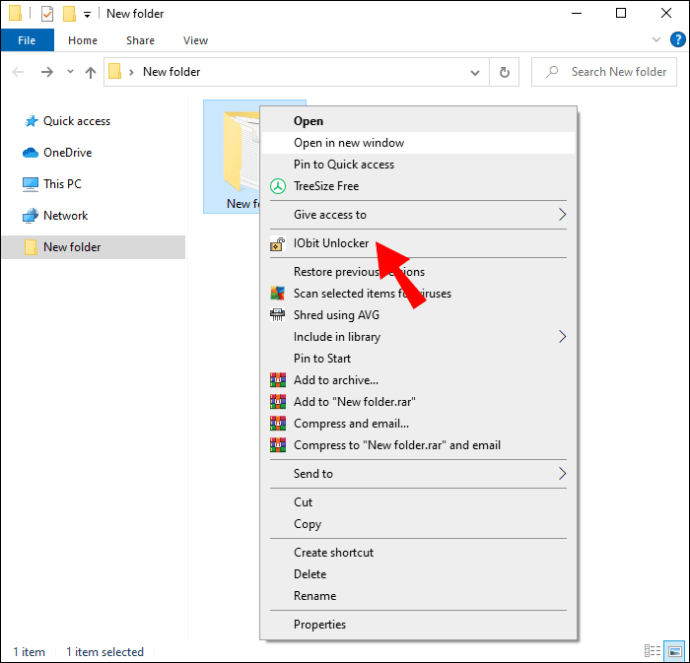
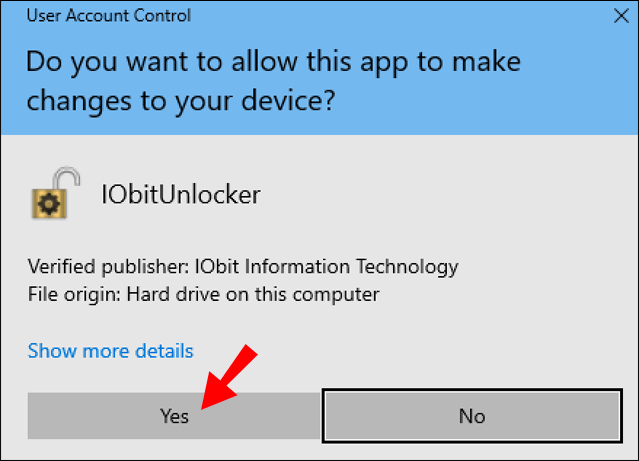
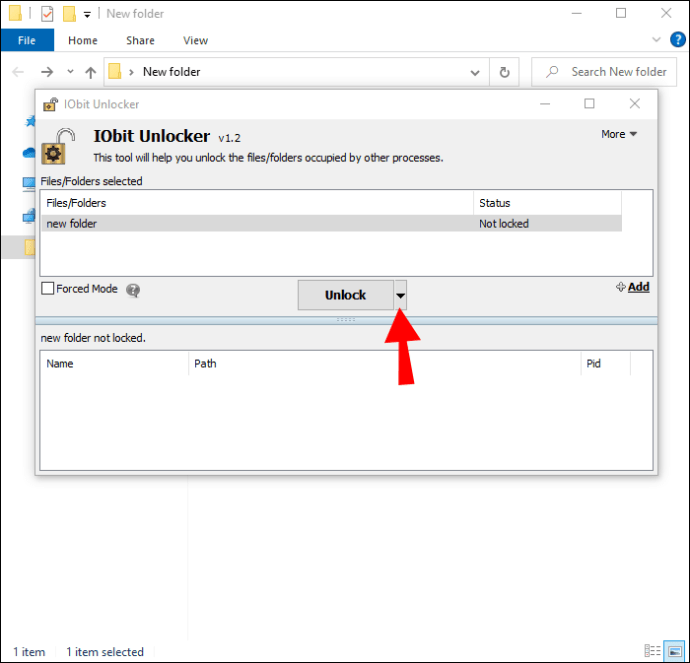
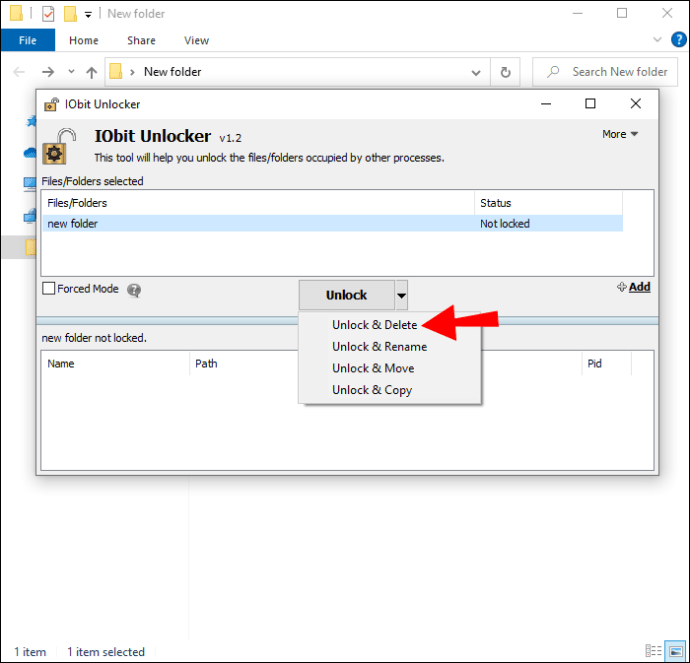
Если файл по-прежнему не удаляется и не разблокируется, повторите шаги 1–4. Перед выполнением пятого шага установите флажок рядом с опцией «Принудительный режим».
Есть еще один способ принудительно удалить файлы с вашего устройства без использования «Unlocker». Вот как:
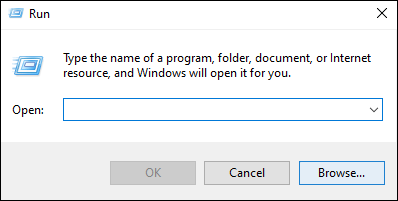
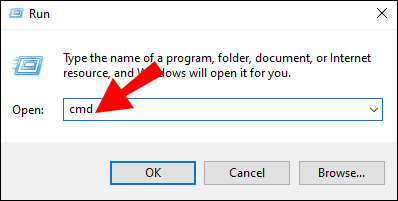
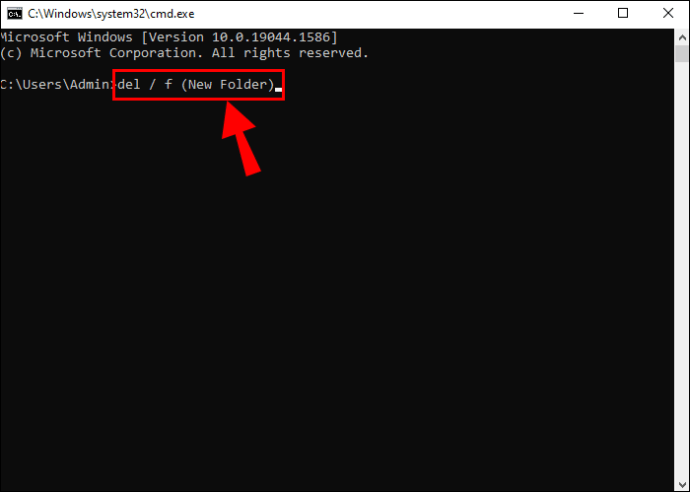
Использовать очистку диска
В некоторых случаях вы не сможете удалить определенный файл из-за миниатюр. Вы можете решить эту проблему, удалив их с помощью «Очистка диска».
Выполните следующие действия, чтобы узнать, как:
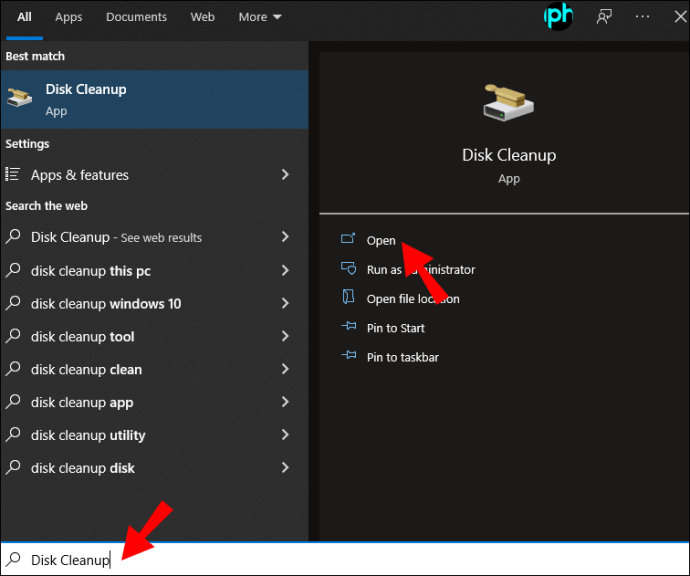
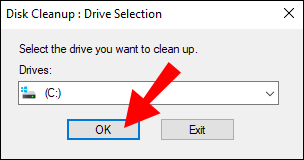
После этого вы сможете удалить свой файл. Если проблема повторится, повторите процесс.
Отключить панель предварительного просмотра в проводнике
Панель предварительного просмотра в «Проводнике» также может вызывать эту ошибку при удалении файлов, но ее отключение может решить проблему удаления файлов.
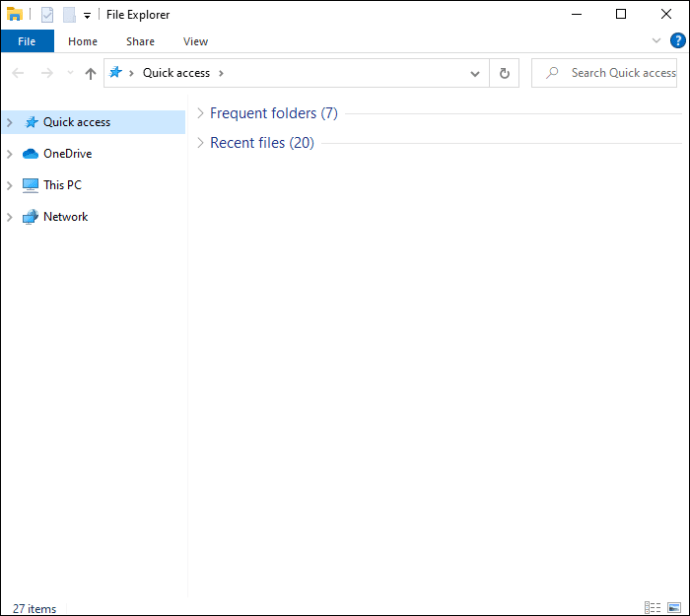
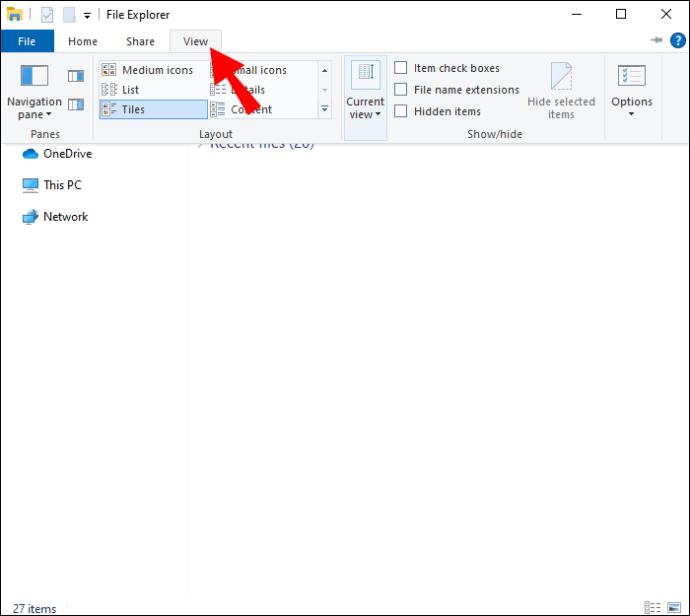
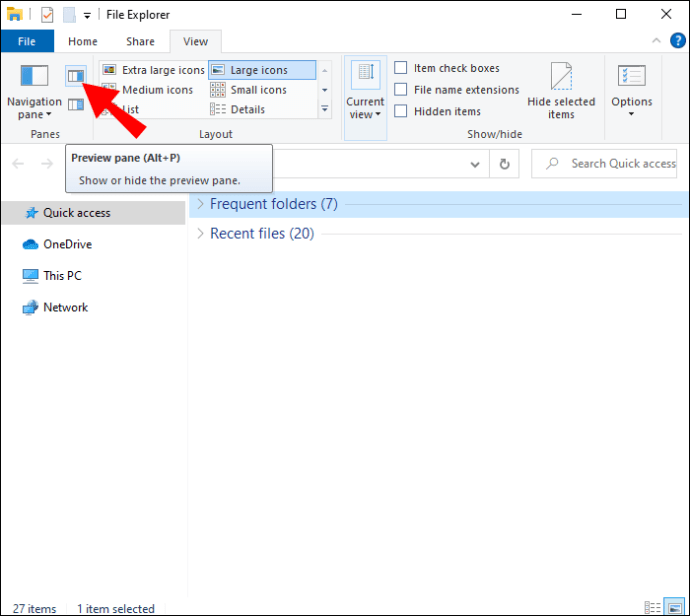
Ошибки сняты с охраны, файлы удалены
Существуют различные способы решения проблемы удаления, когда ваш компьютер использует файл в другой программе. К сожалению, простого решения не существует, но каждое решение относительно просто реализовать. И теперь у вас есть целый арсенал решений на случай, если вы в следующий раз увидите это ужасное сообщение.
У вас есть любимый метод удаления файлов, когда вы видите это сообщение об ошибке? Поделитесь своим опытом в разделе комментариев ниже.
Источник: toadmin.ru